Trong bài viết này 9Mobi.vn sẽ bật mý với các bạn 14 lý do làm iPhone sụt pin nhanh, làm bạn không thể có thời gian sử dụng thiết bị đẳng cấp này lâu hơn. Nếu như các bạn cảm thấy pin trên iPhone nhanh chóng hết, thì đừng bỏ lỡ bài viết dưới đây nhé.
- Cách sửa lỗi AirPods hao pin, sụt pin nhanh
- Pin iPhone 5 sụt nhanh, hao nhanh, cách khắc phục
- Cách sửa lỗi sụt pin sau khi nâng cấp iOS 14.4
- Mẹo kéo dài thời lượng pin iOS 14
- Điện thoại sụt pin nhanh, nguyên nhân và cách khắc phục
Việc sử dụng iPhone liên tục, khiến thiết bị này nhanh chóng hao pin, sụt pin. Tuy nhiên có khá nhiều người gặp phải tình trạng iPhone sụt pin nhanh hơn. Liệu đâu là lý do, nguyên nhân làm iPhone sụt pin nhanh, và dẫn tới tình trạng iPhone chai pin kiến nhiều người lo ngại.

14 lý do làm iPhone sụt pin nhanh
Hiện nay chúng ta có các nguyên nhân, lý do iPhone sụt pin nhanh như sau:
1. Các tác vụ luôn hoạt động
Một trong những nguyên nhân khiến việc iPhone sụt pin nhanh mà người dùng thường gặp hiện nay, đó chính là việc bạn sử dụng quá nhiều tác tác vụ cùng lúc, hoặc chưa thoát hết các ứng dụng không còn sử dụng nữa trên thiết bị của mình.
Để khắc phục điều này, mỗi khi bạn sử dụng xong một ứng dụng, tác vụ, hãy ấn nút Home 2 lần và vuốt các ứng dụng này lên trên để tắt hoàn toàn các ứng dụng này.

Đối với các thiết bị iPhone X, các bạn ấn giữ phím Home và vuốt lên trên và thực hiện vuốt các ứng dụng tương tự như cách trên.
2. Quên tắt các kết nối 3G, 4G, dịch vụ định vị
Nguyên nhân, lý do thứ 2 mà chúng ta có thể kể đến khi iPhone sụt pini nhanh đó chính là việc tắt các kết nối 3G, 4G, dịch vụ định vị, điều này khiến thiết bị iPhone của bạn liên tục hoạt động kể cả trong khi đang ở trạng thái tắt màn hình.
- Để tắt kết nối 3G, 4G trên iPhone
Các bạn từ màn hình chính, chúng ta vuốt màn hình từ dưới lên trên để gọi bảng Trung tâm điều khiển, tại đây chúng ta ấn chọn tắt biểu tượng 3G, 4G như hình dưới.
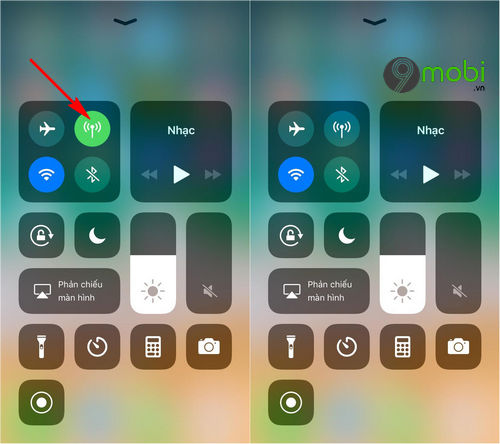
Tương tự như vậy chúng ta sẽ thực hiện tắt tính năng Wifi khi không cần thiết sử dụng.
- Để tắt dịch vụ định vị trên iPhone
Để tắt định vị trên iPhone, các bạn lần lượt truy cập vào ứng dụng Cài đặt ( Settings), lựa chọn mục Quyền riêng tư (Privacy).
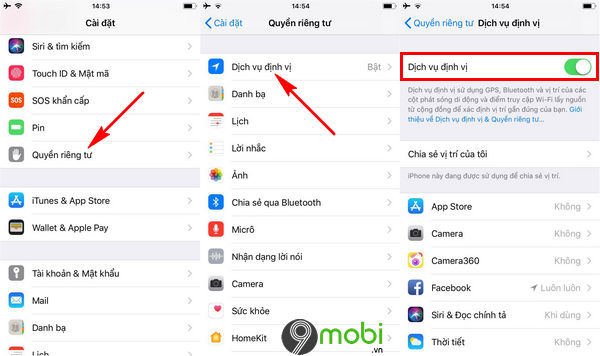
Tại đây chúng ta sẽ ấn vào mục Dịch vụ định vị (Location Services) và tắt kich hoạt tính năng này.
3. Ứng dụng Mail luôn hoạt động
Cũng giống như dịch vụ định vị, ứng dụng Mail trên iPhone có chức năng quản lý, kiểm soát toàn bộ các tài khoản Email mà bạn đã đăng nhập trên thiết bị này, vì vậy khi bạn chưa tắt ứng dụng này, hệ thống sẽ liên tục tải các dữ liệu mới về iPhone của chúng ta.
Để tắt chúng ta thực hiện truy cập vào ứng dụng Cài đặt (Settings), lựa chọn ứng dụng Tài khoản & Mật khẩu (Account & Password), tiếp theo đó chúng ta sẽ ấn chọn mục Tìm và nạp dữ liệu mới (Fetch New Data).
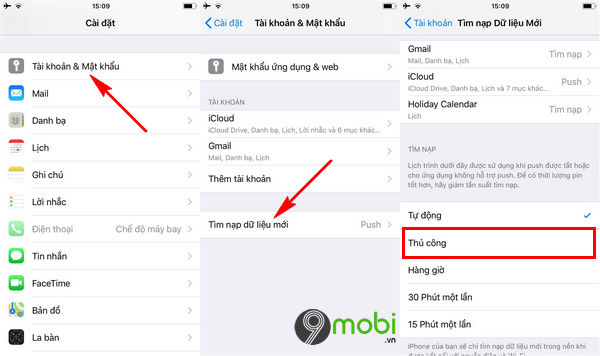
Tiếp đến các bạn lựa chọn mục Thủ công (Manual) để tắt tính năng hoạt động của Mail khi chúng ta không sử dụng.
- Đối với các thiết bị iPhone sử dụng iOS 10 trở xuống các bạn sẽ lần lượt truy cập vào mục Cài đặt (Settings) ->Mail, Contacts, Calendars để thực hiện tính năng này.
4. Tắt chế độ tự động tải ứng dụng .
Tiếp đến chúng ta sẽ cần phải thực hiện tắt chế độ tải ứng dụng, cập nhật app trên thiết bị iPhone mỗi khi ứng dụng bạn sử dụng có một cập nhật mới. Hay như khi thiết bị nhận được một kết nối mạng Internet mới.
Để thực hiện điều này các bạn lần lượt truy cập vào Cài đặt (Settings), lựa chọn mục iTunes & App Store như hình dưới.
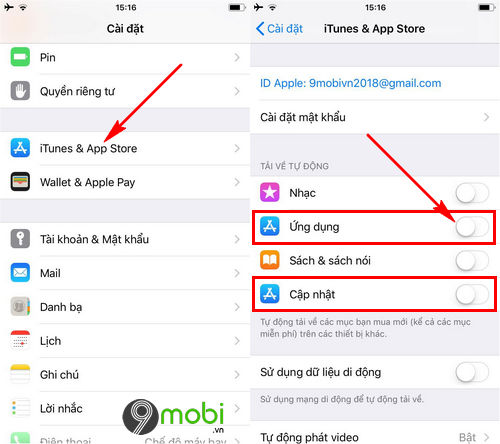
Tại đây các bạn sẽ lần lượt tắt các tính năng Ứng dụng (App) và Cập nhật (Update) như hình trên.
5. Màn hình iPhone quá sáng
Việc vấn đề màn hình iPhone quá sáng không phải là vấn đề quá xa lạ, thực chất, việc màn hình iPhone sáng là để đáp ứng nhu cầu sử dụng ngoài trời của nhiều người, tuy nhiên khi bạn đang ở môi trường ít ánh sáng, chúng ta nên giảm thiểu độ sáng trên thiết bị để tránh tình trạng iPhone sụt pin nhanh hay ảnh hưởng tới mắt.
Các bạn có thể vuốt màn hình từ dưới lên trên để xuất hiện Trung Tâm Điều Kiển , sau đó chúng ta sẽ ấn chọn vào biểu tượng Ánh sáng và vuốt xuống phù hợp với độ sáng ngoài trời để đủ nhìn.
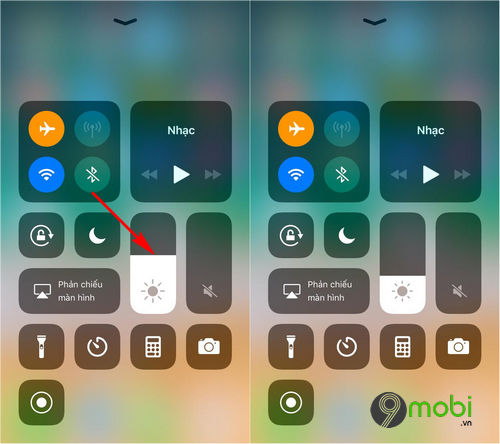
6. Kích hoạt chế độ máy bay khi cần thiết
Tiếp theo trong trường hợp bạn liên tục di chuyển trong một thời gian dài, và không sử dụng đến điện thoại, các bạn nên sử dụng kích hoạt chế độ máy bay khi cần thiết. Đặc biệt khi bạn cảm thấy thời lượng pin trên thiết bị iPhone bị sụt giảm nhanh chóng.
Các bạn vuốt màn hình để xuất hiện Trung tâm điều kiển , sau đó ấn chọn vào biểu tượng Máy bay như hình dưới.
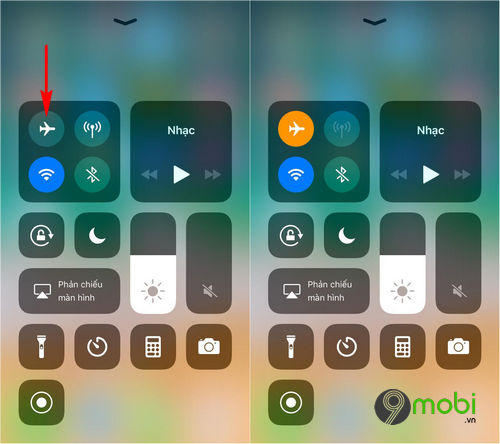
7. Tắt tính năng làm mới ứng dụng
Nếu như việc sử dụng quá nhiều tác vụ trên iPhone là nguyên nhân khiến thiết bị của bạn sụt pin, thì tính năng làm mới ứng dụng là tác nhân trực tiếp gây nên hiện tượng này. Đây là tính năng cho phép hệ thống iPhone cập nhật mới các ứng dụng tác vụ mà bạn chưa tắt hoàn toàn khiến iPhone sụt pin nhanh chóng.
Để tắt tính năng này, các bạn truy cập vào Cài đặt (Settings), sau đó chọn Cài đặt Chung (General).
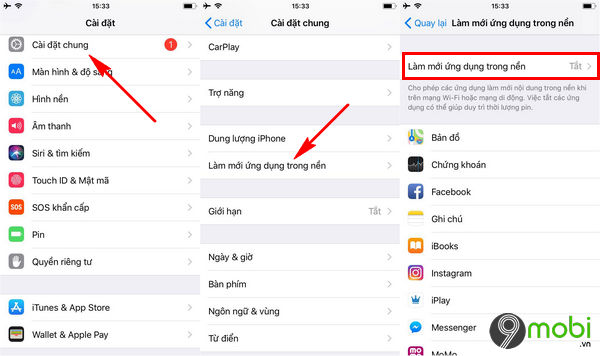
Tiếp theo chúng ta sẽ ấn chọn mục Làm mới ứng dụng nền (Background App Refresh), và tắt tính năng này đi như hình trên.
8. Quá nhiều thông báo trên thiết bị
Nghe có vẻ khó tin nhưng việc bạn để có quá nhiều thông báo các ứng dụng xuất hiện sẽ khiến thiết bị hoạt động liên tục không ngừng nghĩ. Vì vậy hãy lựa chọn tắt các thông báo ứng dụng không cần thiết tránh tình trạng iPhone sụt pin nhanh này.
Các bạn truy cập vào ứng dụng Cài đặt (Settings), sau đó chọn mục Thông báo (Notification), tại đây các bạn lựa chọn một ứng dụng bất kỳ mà bạn ít sử dụng tới.
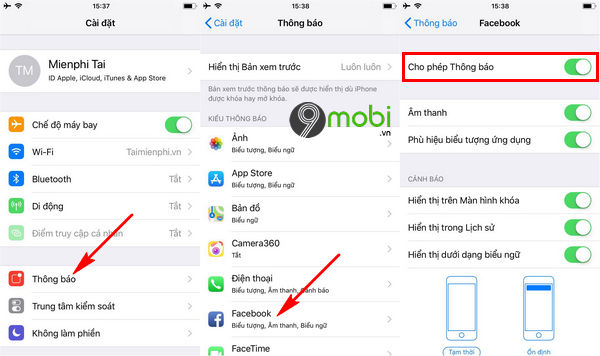
Và lựa chọn tắt thông báo như hình trên để tránh iPhone sụt pin nhanh với nhiều thông báo do ứng dụng gửi về.
9. Tính năng AirDrop
Tính năng AirDrop là tính năng hỗ trợ thiết bị iPhone có thể kết nối, gửi hình ảnh, video và các nội dung đa phương tiện đến khác lân cận. Tuy nhiên tính năng AirDrop này cũng tiêu tốn pin trên thiết bị iPhone của bạn khá nhiều nếu bạn liên tục sử dụng thiết bị trong thời gian dài, vì vậy hãy tắt nó khi không cần sử dụng đến.
Để thực hiện điều này, từ màn hình Trung tâm điều khiển như hình dưới, các bạn ấn giữ vào mục Kết nối .
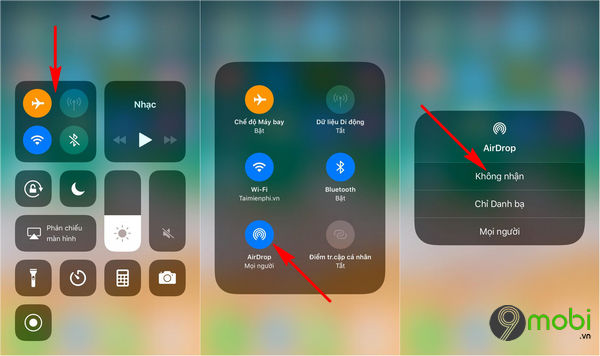
Tại đây hệ thống sẽ hiển thị chi tiết các kết nối iPhone, các bạn ấn chọn vào mục AirDrop và lựa chọn mục Không nhận (Receiving Off) để tắt Airdrop hạn chế iPhone sụt pin nhanh.
10. Loại bỏ tính năng giảm chuyển động.
Đa số hiện nay, khi bạn thực hiện vuốt màn hình iPhone, chúng ta sẽ thấy việc cảm ứng hoạt động nhạy và mượt khi bạn vuốt các tác vụ. Thực chất việc này đều do tính năng giảm chuyển động hỗ trợ người dùng cảm thấy thoải mái khi sử dụng. Nếu bạn không cần quan tâm tới vấn đề này hãy tắt tính năng Giảm chuyển động này để hạn chế tối đa nguyên nhân iPhone sụt pin.
Để thực hiện các bnạ truy cập vào Cài đặt (Settings), ấn chọn mục Cài đặt chung (General).
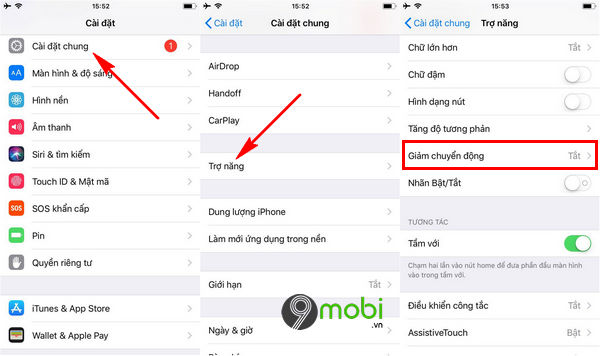
Tại đây chúng ta sẽ lựa chọn mục Trợ năng (Accessibility) và thực hiện tắt tính năng Giảm chuyển động (Reduce Motion) này như hình trên.
11. Hạn chế tìm kiếm trong Spotlight Search
Đây là một trong những tính năng được ít người sử dụng iPhone dùng, cũng như biết tới. Cụ thể hơn việc tìm kiếm trong Spotlight Search sẽ làm thiết bị iPhone sụt pin nhanh hơn khi hệ thống thiết bị sẽ liên tục cập nhật những thông tin mới phù hợp với nhu cầu sử dụng của bạn.
Các bạn truy cập vào Cài đặt (Settings), tại đây chúng ta ấn chọn mục Siri & Tìm kiếm (Siri & Search).
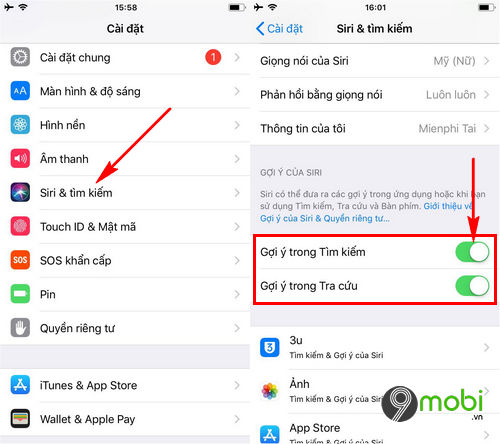
Tại đây chúng ta sẽ thực hiện việc tắt các tính năng Gợi ý trong Tìm kiếm (Suggestions in Search) và Gợi ý trong Tra cứu (Suggestions in Look Up) như hình trên.
Ngoài ra các bạn có thể lựa chọn từng ứng dụng một và thực hiện tắt Tìm kiếm & Gợi ý của Siri đi.
12. Hạn chế bật Bluetooth liên tục.
Việc sử dụng Bluetooth trên iPhone khá khác so với các thiết bị di động hiện nay, khi người dùng đã tắt kết nối AirDrop trên thiết bị nhưng tính năng Bluetooth được kích hoạt đồng thời lại chưa bị tắt. Vì vậy các bạn hãy lựa chọn tắt tính năng này đi.
Từ màn hình Trung tâm điều kiển , các bạn ấn chọn biểu tượng Bluetooth đang có màu xanh đi để tắt Bluetooth trên iPhone của mình nhanh chóng.
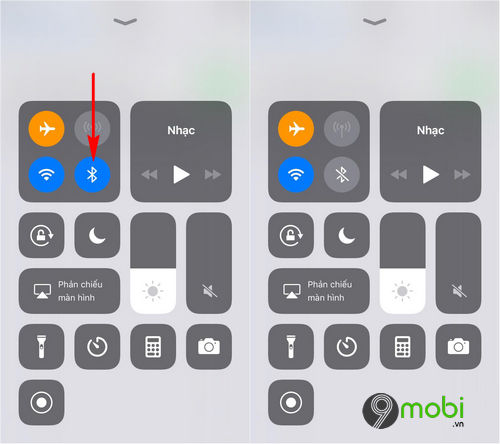
13. Bạn có quá nhiều ứng dụng
Một thói quen của người sử dụng iPhone đó chính là để lại quá nhiều ứng dụng không cần thiết trên thiết bị của mình. Đặc biệt với các ứng dụng không sử dụng đến, hoặc chỉ 1, 2 lần. Và dĩ nhiên việc chứa quá nhiều ứng dụng nói chung cũng khiến iPhone mau hết pin hơn, vì vậy hãy chỉ cài đặt những ứng dụng nào mà bạn cảm thấy thật sự cần thiết.
Để xoá ứng dụng trên iPhone, các bạn ấn và giữ vào biểu tượng một ứng dụng bất kỳ trên màn hình, sau đó ấn chọn biểu tượng dấu X xuất hiện như hình dưới.
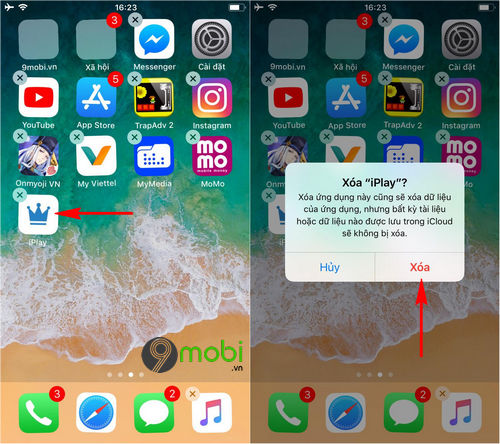
Cuối cùng ấn chọn Xác nhận Xoá .
14. Viên pin iPhone của bạn đã thật sự chai
Và nguyên nhân cuối cùng khiến iiPhone sụt pin nhanh đó chính là hệ quả của việc bạn sử dụng pin trên iPhone không đúng cách khiến pin iPhone bị chai, sụt pin nhanh chóng. Tuy nhiên hiện nay Apple đang có chương trình hỗ trợ thay pin iPhone giá rẻ chính hãng với mức giá vô cùng ưu đãi. Các bạn có thể tham khảo bài viết cách đổi pin iPhone giá rẻ từ Apple để tìm hiểu thêm về chương trình này nhé.
https://9mobi.vn/14-ly-do-lam-iphone-sut-pin-nhanh-22298n.aspx
Như vậy chúng ta đã vừa cùng nhau điểm qua về 14 lý do làm iPhone sụt pin nhanh khiến bạn không thể sử dụng thiết bị của mình ổn định, ảnh hưởng tới quá trình sử dụng. Hy vọng qua bài viết này các bạn đã biết được những nguyên nhân iPhone sụt pin nhanh, và có các biện pháp khắc phục kịp thời để tiết kiệm pin iPhone của mình nhé, ngoài ra, còn có rất nhiều cách tiết kiệm pin iPhone khác mà bạn có thể theo dõi trên 9mobi.vn